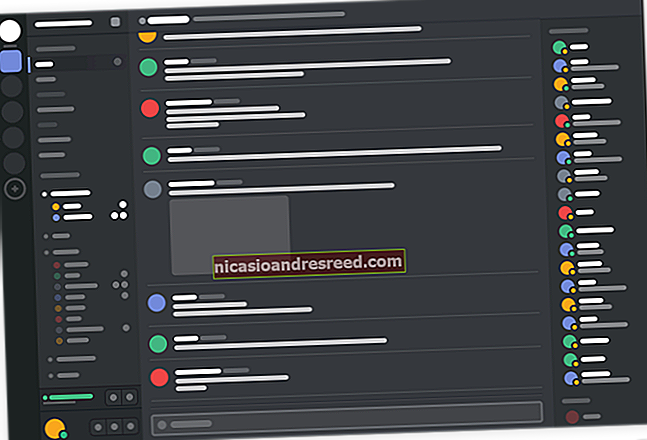زپ فائلوں کے بارے میں آپ کو جاننے کی ہر وہ چیز

زپ فائلوں کو بہت سی مختلف چیزوں کے لئے استعمال کیا جاسکتا ہے۔ ایک بار جب آپ ان مختلف چیزوں کو سمجھ لیں جو زپ آرکائیوز کے قابل ہیں ، فائل کمپریشن ، خفیہ کاری ، سپلٹ آرکائیوز ، اور بہت کچھ ، کچھ کلکس دور ہیں۔
بذریعہ فوٹو کلیئر بیل.
زپ فائلیں کیا ہیں؟
ونڈوز میں فولڈر کے جس طرح کام کرتا ہے اس کے بارے میں سوچو۔ آپ اپنی فائلوں کو منظم کرنے کے ل contents ایک فولڈر میں مشمولات گرا دیتے ہیں ، اور پھر آپ اس فولڈر کو اپنے کمپیوٹر پر کسی بھی جگہ منتقل کرسکتے ہیں ، اور اس کے اندر کی فائلیں اس کے ساتھ چلی جاتی ہیں۔ زپ فائلیں اسی طرح کام کرتی ہیں ، سوائے "فولڈر" (زپ فائل) کے اندر موجود مواد کو اسٹوریج کے استعمال کو کم کرنے کے لئے کمپریسڈ کیا جاتا ہے۔
اگر آپ کے پاس فولڈر ہے جس میں 20 فائلیں ہیں ، اور اسے کسی کو ای میل کرنے کی ضرورت ہے تو کیا ہوگا؟ ٹھیک ہے ، آپ کسی کو فولڈر ای میل نہیں کرسکتے ہیں ، لہذا آپ کو 20 انفرادی فائلوں کو ای میل کرنا ہوگا۔ یہی وجہ ہے کہ زپ فائلیں واقعی کارآمد ہوجاتی ہیں ، کیونکہ آپ ان 20 فائلوں کو ایک زپ آرکائیو میں "زپ اپ" کرسکتے ہیں ، اور پھر اسے ای میل کرسکتے ہیں۔ ان تمام فائلوں کو ایک ہی زپ آرکائیو میں رکھنے کی سہولت کے ساتھ ، انہیں اسٹوریج کو کم کرنے اور انٹرنیٹ پر ان کو ترسیل کرنے میں آسانی ہوگی۔
یہاں سے زیادہ تر لوگوں کے لئے زپ فائل کی تعریف ختم ہوتی ہے۔ جو آپ کو ادراک نہیں ہوسکتا ہے وہ یہ ہے کہ آپ زپ آرکائیوز کے ساتھ فائلوں کو صرف سکیڑیں اور جمع کرنے سے کہیں زیادہ کام کرسکتے ہیں۔
فائلوں کو زپ اور ان زپ کرنے کا طریقہ
اس سے پہلے کہ ہم زیادہ پیچیدہ موضوعات پر جائیں ، آئیے ہم اپنی مثال پر واپس جائیں اور یہ دکھائیں کہ ہم ان 20 فائلوں کو زپ کیسے کریں گے جن کی ہمیں ای میل کرنا ہوگی ، اور پھر یہ دکھائیں کہ وصول کنندہ صارف ان زپ کو کس طرح انپپ کرے گا۔ ونڈوز میں بغیر کسی اضافی سافٹ ویئر کے فائلوں کو زپ اور انزپ کرنے کی صلاحیت ہے ، لہذا کوئی بھی پروگرام صرف بنیادی آرکائیوز بنانے یا ان کو زپ کرنے کے لئے ڈاؤن لوڈ نہ کریں۔
زپ فائل بنانے کے ل your ، اپنے ڈیسک ٹاپ پر یا ایکسپلورر میں خالی جگہ میں دائیں کلک کریں ، نئے پر جائیں ، اور کمپریسڈ (زپ شدہ) فولڈر منتخب کریں۔

آپ دیکھیں گے کہ یہ عمل ایک نیا فولڈر بنانے کے مترادف ہے ، کیونکہ اب آپ زپ فولڈر کا نام بدل سکتے ہیں اور اسے اپنے کمپیوٹر کے مختلف مقامات پر منتقل کرسکتے ہیں۔ زپ فائل کی تشکیل کے ساتھ ، اپنی فائلوں کو زپ فولڈر میں منتخب کریں اور گھسیٹیں۔

جیسا کہ آپ اسکرین شاٹ میں دیکھ سکتے ہیں ، فائلوں کو زپ فولڈر میں کاپی کیا جاتا ہے ، اور اپنے اصل مقام سے منتقل یا حذف نہیں ہوتا ہے۔ اب ، آپ اپنے زپ کردہ مشمولات کے ساتھ منتقلی ، بیک اپ ، یا جو کچھ بھی کرنا چاہتے ہیں کر سکتے ہیں۔
کچھ فائلوں کو جلدی سے زپ کرنے کا دوسرا طریقہ یہ ہے کہ ان کو اجاگر کریں ، دائیں کلک کریں اور بھیجیں> کمپریسڈ (زپ) فولڈر کو دبائیں۔

کسی فائل کو غیر زپ کرنے کا آسان ترین طریقہ یہ ہے کہ اس پر دائیں کلک کریں اور سب ایکسٹراٹ کو دبائیں۔

ایک نئی ونڈو کھل جائے گی اور آپ یہ منتخب کرسکتے ہیں کہ آپ کہاں سے فائلیں نکالنا چاہتے ہیں۔ پہلے سے طے شدہ طور پر ، یہ اسی ڈائریکٹری میں مشمولات نکالے گا جس میں آپ کی زپ فائل رہتی ہے۔ بس ہٹ ایکسٹریکٹ کریں اور ایک فولڈر بن جائے گا جس میں تمام زپ فائلیں ہوں گی۔
اعلی درجے کی خصوصیات
ونڈوز آسانی سے فائلوں کو زپ اور ان زپ کرسکتا ہے ، لیکن آپ کو اس کے علاوہ بھی کچھ کرنے کیلئے کسی فریق ثالث کی درخواست کی ضرورت ہوگی۔ وہاں پر بہت سارے پروگرام موجود ہیں جو زپ فائلوں کے لئے اضافی کام پیش کرتے ہیں ، لیکن سب سے زیادہ ہلکا پھلکا ، فیچر سے بھر پور اور موثر 7 زپ ہے۔
7-زپ ونڈوز کے لئے ایک مفت فائل آرکیور ہے جو ان تمام اختیارات کے ساتھ آتی ہے جن کی زپ فائلوں کے لئے آپ کو کبھی بھی ضرورت ہونا چاہئے۔ ان ویب سائٹ پر جانے کے ل that اس لنک پر کلک کریں اور پروگرام کا تازہ ترین ورژن ڈاؤن لوڈ کریں۔ تنصیب سیدھے سیدھے ہے ، لائسنس کے معاہدے کو قبول کرلیں اور 7-زپ انسٹال ہونے تک اگلے پر کلک کریں۔
اس کے بعد ، آپ کو فائلوں کو اجاگر کرنے ، ان پر دائیں کلک کرنے اور 7 زپ کے ساتھ زپ آرکائیو میں شامل کرنے کے قابل ہونا چاہئے۔

جب آپ "آرکائیو میں شامل کریں" پر کلک کرتے ہیں تو آپ کو بہت سارے اختیارات پیش کیے جائیں گے۔ آئیے ان میں سے ہر ایک کے کیا معنی ہیں اور وہ کیوں کام آسکتے ہیں۔
زپ فائل کی خفیہ کاری
یہ اس وقت کارآمد ہوگا جب آپ اپنی زپ آرکائیو میں فائلوں کو دیکھنا مناسب تصدیق کے بغیر کسی کو نہیں چاہتے ہیں۔ مضبوط پاس ورڈ کا استعمال کرنا یاد رکھیں ، لہذا طاقتور اور لغت کے حملہ بیکار ہوجائیں۔

ZipCrypto بمقابلہ AES-256 - اگر آپ زپ فائل بنانے کا انتخاب کرتے ہیں (جیسا کہ 7z کے برعکس) ، آپ کو زپ کرایپٹو اور AES-256 انکرپشن کے درمیان انتخاب کرنا ہوگا۔ زِپ کریپٹو کمزور ہے لیکن اس میں مطابقت کے معاملات کم ہیں۔ AES-256 زیادہ مضبوط ہے لیکن یہ صرف نئے سسٹم (یا جن میں 7-زپ انسٹال ہے) کے ساتھ کام کرتا ہے۔ جب ممکن ہو تو AES-256 کو منتخب کرنے کی کوشش کریں۔
فائل کے ناموں کو خفیہ کرنا - بعض اوقات فائل کے نام بھی اتنی ہی اہم ہوسکتے ہیں جتنا فائل کے اندر کے مندرجات میں ہوتا ہے۔ دوسری بار ، شاید نہیں۔ اگر آپ کو اپنی فائل کے ناموں کو خفیہ کرنے کی ضرورت ہے ، تو کسی کے ل see یہ ناممکن ہے کہ آپ کے آرکائو میں کس قسم کی فائلیں ہیں ، آپ کو زپ کی بجائے 7z فائل ایکسٹینشن استعمال کرنے کی ضرورت ہوگی۔

یہ ایک مسئلہ ہوسکتا ہے ، کیونکہ آپ کو 7z فائلوں کو کھولنے کے لئے 7-زپ کی ضرورت ہے ، اور اگر وصول کنندہ صارف کے پاس 7-زپ نہیں ہے تو کیا ہوگا؟ اس مسئلے کا ازالہ خود سے نکالنے والا آرکائو بناتے ہوئے کیا جاسکتا ہے ، جو آپ کو دونوں جہانوں میں سے بہترین بنا کر ہے۔ اگر ، کسی وجہ سے ، آپ کو زپ ایکسٹینشن استعمال کرنے کی ضرورت ہے ، اور آپ کو فائل کو خفیہ کاری کی ضرورت ہے تو ، آپ کو صرف غیر خفیہ کردہ فائل ناموں کے ل settle معاملات طے کرنا ہوں گے۔
اگر آپ 7z آرکائیو فارمیٹ استعمال کرتے ہیں تو ، "انکرپٹ فائل کے نام" چیک باکس نظر آئے گا:

خود سے نکالنے والے آرکائوز (SFX)
خود سے نکالنے والا محفوظ شدہ دستاویزات معمول کی زپ فائل کے علاوہ کچھ نہیں ، لیکن فائل کی توسیع کے ساتھ ہے۔ فائل پر عمل کرنے سے خود بخود نکالنے کا عمل شروع ہوجائے گا۔

فوائد - خود کو نکالنے والے ذخیرے کے دو بڑے فوائد ہیں۔ پہلے ، آپ فائل کے ناموں کو خفیہ کرنے کی فائلوں کی توسیع کی خصوصیت کو استعمال کرسکتے ہیں۔ دوسرا ، وصول کنندہ صارف کو آرکائیو کھولنے کے لئے کسی خاص سافٹ ویئر کی ضرورت نہیں ہے۔ .exe پر ڈبل کلک کریں ، نچوڑ پر کلک کریں ، اور آپ نے فائلوں کو غیر زپ کرلیا۔
نقصانات - لوگ ایگزیکیوٹیبل ای میل منسلک کو کھولنے کے لئے زیادہ پریشان نہیں ہوں گے۔ اگر آپ کچھ فائلوں کو محفوظ کرنے کے لئے 7-زپ استعمال کر رہے ہیں اور کسی ایسے شخص کو بھیج رہے ہیں جس کے بارے میں آپ کو بخوبی معلوم نہیں ہے تو ، وہ فائل کو کھولنے سے تنگ آسکتے ہیں اور ان کا اینٹی وائرس انتباہ بھی جاری کرسکتا ہے۔ اس چھوٹی سی انتباہ کے علاوہ ، خود سے نکالنے والے آرکائوز بھی بہت اچھے ہیں۔
آرکائیوز کو جلدوں میں تقسیم کرنا
کہتے ہیں کہ آپ کے پاس 1GB فائل ہے ، اور اسے دو سی ڈیز پر رکھنا چاہتے ہیں۔ ایک سی ڈی 700MB ڈیٹا رکھ سکتی ہے ، لہذا آپ کو دو ڈسکس کی ضرورت ہوگی۔ لیکن ، آپ اپنی فائل کو کس طرح تقسیم کریں گے تاکہ وہ ان دو ڈسکس کے مطابق ہوجائے؟ 7 زپ کے ساتھ ، اس طرح ہے۔

آپ مندرجہ بالا عام قدروں میں سے کسی ایک کا انتخاب کرسکتے ہیں ، یا اپنی مرضی کے مطابق سائز داخل کرسکتے ہیں جس میں آپ چاہتے ہیں کہ جلدوں میں تقسیم ہوجائیں۔ نوٹ کریں کہ اگر آپ اپنے آرکائو کو اس طرح تقسیم کرنا چاہتے ہیں تو آپ خود کو نکالنے والا آرکائو نہیں بنا سکتے ہیں۔ خفیہ کاری ، تاہم ، ابھی بھی ممکن ہے۔ یہ بھی نوٹ کریں کہ ونڈوز اسپلٹ آرکائیوز کو کھولنے کے قابل نہیں ہے ، لہذا آپ کو ان کو کھولنے کے لئے 7-زپ یا کسی اور قابل پروگرام کی ضرورت ہوگی۔
اسپلٹ آرکائیو کو کھولنے کے لئے ، تمام ٹکڑے ٹکڑے ایک ہی جگہ پر ہونے چاہئیں۔ اس کے بعد ، صرف پہلی فائل کھولیں ، 7-زپ (یا آپ جو بھی ایپلیکیشن استعمال کررہے ہیں) ان کو بغیر کسی رکاوٹ کے جمع کرے گا ، اور پھر آپ کے لئے فائلیں نکالیں گے۔
بہتر کمپریشن
ایک اور وجہ جس سے آپ بلٹ ان یوٹیلیٹی کے بجائے 7 زپ استعمال کرنا چاہتے ہیں وہ بہتر کمپریشن ریٹ ہے۔

"نارمل" سے اوپر جانے سے عمل کو خاصی زیادہ لمبا عرصہ لگ سکتا ہے ، خاص طور پر فائلوں کے بڑے گروپ اور آہستہ سی پی یو کے ل.۔ آپ کافی جگہ کی بچت بھی نہیں کریں گے ، لہذا عام طور پر کمپریشن لیول کو معمول پر رکھنا ہی بہتر ہوگا۔ تاہم ، بعض اوقات وہ کچھ اضافی میگا بائٹ ایک بڑی چیز ہوتی ہیں ، لہذا اس طرح کے اوقات میں بھی اس اختیار کو دھیان میں رکھیں۔